סקירה: תפריט ההתחלה החדש ב-Windows 10
מיקרוסופט מחזירה את לחצן ההתחל ותפריט ההתחלה ב-Windows 10, רק שהפעם תפריט ההתחלה עוצמתי מתמיד. סקירה מלאה של כלל השינויים והחידושים ועל מה שתוכלו לעשות באמצעות תפריט התחלה החדש של Windows 10.
לאחר גל הביקורות השליליות שספגה מיקרוסופט על Windows 8, בעיקר על הכנסתו של ממשק המטרו תוך זניחת תפריט ההתחלה האהוב והוותיק שליווה את המשתמשים לאורך גירסאות Windows השונות למחשבים השולחניים, מיקרוסופט איכשהו חוזרת בה מהשינויים הכואבים ומחזירה את תפריט ההתחלה המצופה. התוצאה: Windows 10 מביאה עימה תפריט התחלה חדשני, חכם ונוח – יש שיגידו יותר מאי פעם, שיודע להתאים עצמו לעבודה עם עכבר ומגע.

מיקרוסופט למדה מהטעויות שלה ב-Windows 8 כאשר הציגה את מסך ההתחלה כחלק מממשק המטרו שלה שהותאם למגע והפכה אותו לממשק הראשי למשתמש במערכת ההפעלה. במעשה זה זנחה מיקרוסופט והסירה את תפריט ההתחלה המסורתי שהיה המקום הנוח לגישה לכלל הפונקציונאליות של מערכת ההפעלה Windows לדורותיה. לאחר שב-Windows 8.1 מיקרוסופט הכניסה את לחצן ההתחל לבדו והכניסה שאר שינויים כדי להקל על המשתמשים במקלדת ועכבר, ב-Windows 10 מיקרוספט עושה מה שהרוב ביקשו ממנה מזה זמן רב ומשיבה לא רק את לחצן ההתחל אלא גם את תפריט ההתחלה במלוא הדרו.

תפריט התחלה היברידי משולב מטרו
כל הטוב בתפריט אחד: מיקרוסופט לקחה את כל הטוב של מסך ההתחלה מ-Windows 8.1 ואיחדה אותו עם הרעיון, המבנה והפונקציונאליות של תפריט ההתחלה כפי שאנו מכירים אותו מ-Windows 7. בכך מיקרוסופט מביאה אלינו ב-Windows 10 תפריט התחלה המשלב פונקציונאליות ותכונות מטרו באלו של תפריט ההתחלה המסורתי. ניתן להתייחס אליו כאל תפריט המורכב מחלק האריחים ומחלק "מסורתי" יותר הכולל את תפריט כל האפליקציות (לשעבר "כל התוכניות"), גישה להגדרות ולמקומות נפוצים וכן אפשרויות כיבוי ויציאה.

גם כאן, למשל, בדיוק כמו ב-Windows 8, תוכלו לשחק עם האריחים ולהסיר אפליקציות (אפליקציות מטרו) בקלי קלות באמצעות לחיצה ימינית על אריח או סמל של אפליקציה. לחילופין, כמו ב-Windows 7, תוכלו להשתמש בתפריט ההתחלה לעריכת חיפושים תוך כדי הקלדה. אגב, תוכלו לבצע חיפושים באותה צורה גם באמצעות לחיצה על לחצן החיפוש החדש שבשורת המשימות.

ואם תהיתם – מסך ההתחלה לא הוסר בגרסה זו של Windows. למעשה, תפריט ההתחלה מתפקד כתפריט פולימורפי ויודע לעבור למצב מסך מלא שמותאם יותר למגע, זהו בעצם מסך ההתחלה של Windows 10! כאשר הוא במסך מלא הוא אותו תפריט התחלה אך עם מספר שינויים לטובת תפעול נוח יותר במגע. בכל מקרה, מסך ההתחלה ייתן לכם בדיוק את אותן האפשרויות שמוצעות בגרסתו השולחנית – תפריט ההתחלה, ביניהן גם את תפריט כל האפליקציות.


תוכלו לעבור למסך ההתחלה בכל מכשיר דרך מצב טאבלט במסגרתה של תכונת ה-Continuum של Windows 10. כך, כל משתמש שמעוניין יוכל בכל רגע להחליף את ממשק תפריט ההתחלה ולעבור למצב הטאבלט בו תפריט ההתחלה מתפקד כמסך ההתחלה. ולמען האמת – תוכלו גם להשתמש במסך ההתחלה מבלי לעבור למצב טאבלט באמצעות הגדרת תפריט ההתחלה במצב מסך מלא דרך ההגדרות שלו. מה ההבדל? השינוי מתבטא בעיקר באופן המעבר בין תוכניות ולהתנהלות שורת המשימות – אך כל אלה למאמר אחר. תפריט התחלה שולחני או מסך התחלה? מבחינת המערכת תוכלו להגדיר באיזה ממשק תרצו לעבוד כשאתם מפעילים את המכשיר שלכם.

מגוון אפשרויות התאמה אישית
Windows 10 מציעה אפשרויות רבות להתאמה אישית. תוכלו לשנות את צבעו של תפריט ההתחלה, מה שישנה גם את צבעם של שורת המשימות ומרכז הפעולות. תוכלו אפילו להגדיר רמות שקיפות כפי שיכולתם לעשות ב-Windows 7. תוכלו גם לקבוע אילו קיצורי דרך יופיעו בתפריט ההתחלה: החל מאפליקציית ההגדרות ועד תיקיית התמונות ותיקיית הפרופיל האישי שלכם.

באשר לחלק האריחים, הוא כולל את כל הפונקציונאליות כפי שהייתה ב-Windows 8.1, כלומר גם כאן תוכלו להתאימו אישית להעדפות שלכם, לשנות את גודלי האריחים וצבעיהם, להפעיל או לכבות תצוגה של אריחים תומכים וכן לבצע סידור אריחים וקיבוץ שלהם לקבוצות שמיות. אפילו תוכלו להרחיבו או לכווצו לאורכו של המסך לגודל שהכי יתאים לכם. ואפשר גם ללכת רחוק יותר – לקצץ את חלק האריחים כך שההתחל יהיה דומה יותר לאיך שהיה בעבר.
סקירת השינויים שנכנסו במסך ההתחלה בממשק המטרו ב-Windows 8.1.

מראה מרשים
המראה של תפריט ההתחלה החדש תואם ומשתלב מצויין עם מראהו החזותי המרענן של Windows 10. כמו שציינתי, ישנן אינספור אפשרויות התאמה אישית ויזואלית שיאפשרו לכם ליצור את המראה שאתם הכי אוהבים לסביבת העבודה הפרטית שלכם. בנוסף, לא תוכלו להתעלם מאפקטי הההנפשה החיים של התפריט החדש, כחלק מאלו של כלל המערכת עצמה.
תגובתיות
ממשקו של תפריט ההתחלה החדש רספונסיבי במיוחד. בשימוש שוטף תוכלו להרגיש כי הממשק ישרת אתכם במהירות ובנוחות בכל פעולה שתזניקו אותו לביצוע החל מביצוע חיפושים, הזזת פריטים ועד לשינויים קוסמטיים ומעבר בין מצבי תצוגה.

מצאו מה שאתם צריכים בשניות
החל ב-Windows Vista, תפריט ההתחלה הציג את התוכניות מסודרות לפי הא"ב, וכך גם תפריט ההתחלה החדש ב-Windows 10. התפריט החדש כולל תכונה חדשה-ישנה שמאפשרת קפיצה מיידית אל אוסף התוכניות וקיצורי הדרך המתחילים באות מסויימת דרך תפריט כל האפליקציות. זוהי תכונה שהוצגה במסך ההתחלה של Windows 8 אולם עברה מספר שינויים והותאמה לעבודה עם תפריט ההתחלה השולחני.

כל מה שצריך לעשות הוא ללחוץ על אות מסויימת ברשימת כל התוכניות ולאחר מכן כאשר תופיעה תצוגת כלל האותיות, ללחוץ על האות התחילית אשר תקפיץ אתכם בתפריט כל האפליקציות למקום שבו הפריטים מתחילים באותה האות.
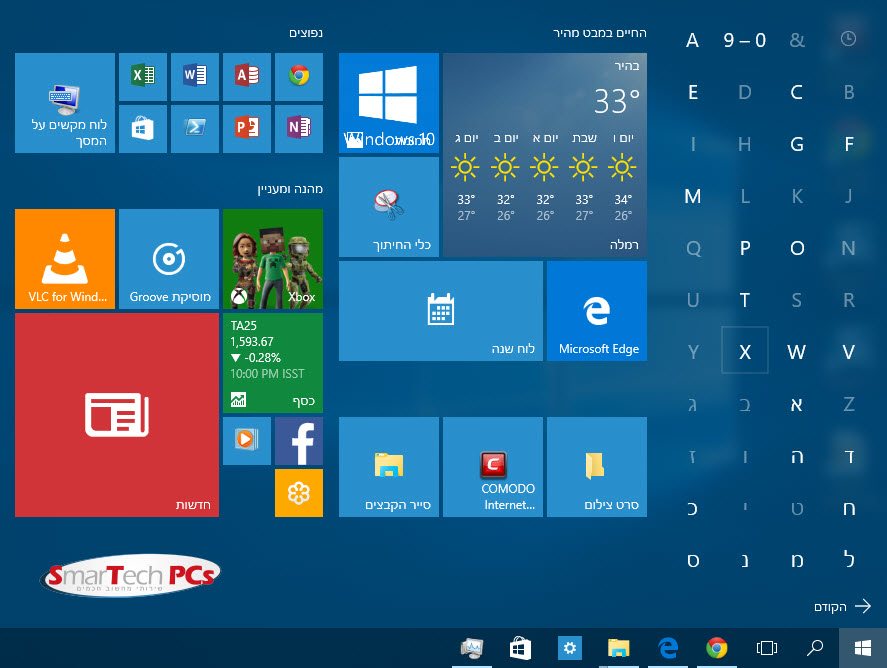
ולא רק זה – החיפוש כעת עבר מתיחת פנים ושופרו האופן בו הוא מציג תוצאות ומהירות התגובה הכללית שלו. כמו בעבר, גם הפעם החיפוש יחשוף אתכם לתוצאות שכוללות את מונח החיפוש או שעשויות להיות רלוונטיות אליו ומכל מקום: תוכניות (תוכנות ואפליקציות), קבצים, הגדרות, תוצאות אינטרנטיות מ-Bing ועדיין לא דיברנו על Cortana – העוזרת האישית והצמודה שלכם לחיים עם המכשיר שלכם שמגיעה כעסקת חבילה ב-Windows 10, שתקל מאוד על מתן מענה לשאלות ולחיפושים שתבצעו.

מקמו את הדברים החשובים לכם היכן שתרצו
ב-Windows 10, בדיוק כמו בעבר, תוכלו לבחור ובהתאם לכך למקם את קיצורי הדרך לתוכניות שלכם, להגדרות, ולתיקיות שלכם היכן שתחפצו. תוכלו למקמם לא רק בשורת המשימות, אלא גם בתפריט ההתחלה, במסך האחרים (ובמקביל, במסך ההתחלה) וכן גם בתפריט כל האפליקציות.



דבר סיום
ללא ספק, הכנסתו של תפריט ההתחלה מחדש למערכת ההפעלה, המאפשר את אותה תצורת עבודה מהעבר גם ב-Windows 10 הינה לא פחות מבשורה משמעותית להמוני משתמשי Windows. מיקרוסופט למדה את הביקורות שקיבלה, לקחה את תפריט ההתחלה הוותיק וידעה לשלבו עם אלמנטים מודרניים ועם כאלו של מסך ההתחלה מ-Windows 8. לנו הביאה תפריט התחלה משופר וחכם יותר שאמור להיות נוח יותר לכולם. מבחינתי את סוגיית תפריט ההתחלה מיקרוסופט סגרה בצורה טובה.

[…] סקירה – תפריט ההתחלה של Windows 10 […]
[…] במערכת בהם תפריטי הקליק הימיני של שולחן העבודה, תפריט ההתחלה ושורת המשימות כאשר בעבר היו יותר מדי סגנונות שונים […]
[…] שהתווספה, שאיתה תוכלו לקבץ סמלי אפליקציות לקבוצות בתפריט ההתחלה. את זה אתם בוודאי מכירים מ-Launchers שונים מהסמארטפונים […]